9 年前,iPhone 的诞生,多点触控开始成为一种全新的人机交互方式。
4 年前,当一票 “超极本” 不加思索地把触控移植到电脑屏幕上,时任苹果工业设计师的 Jonathan Ive 说:
苹果没有食言。在 4 年后的今天,MacBook Pro 依然是那个屏幕 + 键盘 + 触控板的传统设计。但在这个多年没有创新的行业,为了不辱没 “生产力工具” 的称谓,苹果在 MacBook Pro 上做了一些有趣的尝试。

新 MacBook Pro 的出现,让冠以 “空气” 之名的 MacBook Air 有些尴尬,因为 13 英寸的 MacBook Pro 与 MacBook Air 的重量是完全一样的,尺寸还比 Air 小了一大圈。
依然 CNC 一体成型的设计,MacBook Pro 的 A 面的 logo 不再发光,转轴也换成了与 MacBook 相同的金属材质。

为了控制厚度,MacBook Pro 毫无意外地换上了 MacBook 上的蝶式键盘,这种近乎无键程的敲击体验,有些人已然习惯,有些人在一年后仍然是无尽吐槽。
不过,蝶式键盘在 MacBook Pro 上升级到第二代,虽然键程没有增加,但回弹的反馈力明显有所改善。换句话说,蝶式键盘敲击的那种 “不确定感” 已经没那么强烈了。

值得一提的是,此次苹果在国行版的机器中,定制了包含中文符号的键盘,比如 caps lock 按钮在国行的键盘里被替换为 “中 / 英”,符号按键上也增加了中文常用的全角符号。
键盘下方被一块更大的 Force Touch 触摸板占据,虽然我觉得前作的触控板已经足够大了,但在放大等多指操作时,大触控板还是能带来更多的畅快。
与 15 英寸 MacBook Pro 一致,13 英寸版也在键盘两侧集成了双扬声器。我尝试播放了两段音乐,毫不夸张地说,它是目前 Mac 全系列产品中外放效果最好的。

接口方面的变化颇多,除了 3.5mm 耳机插口依然健在,传统吸附式的 MagSafe 充电口、读卡器、传统 USB 插口都被砍掉了,换成了 4 个支持 Thunderbolt 3 的 USB-C 的接口。
好处是换来的更轻薄的机身,而且每一个接口都可以作为充电口、数据传输以及外接显示器接口,你不必担心线缆绕来绕去了。坏处是,你可能得购置几根转接器,否则连你的 iPhone 都没法连上 MacBook Pro。

苹果用一块名叫 Touch Bar 的 OLED 屏替代了 QWERTY 键盘最上方的一排按键,从 ESC 退出键到 F 功能按键一个不剩。
Touch Bar 手感其实类似于触摸板,触控的反应非常灵敏,完全不亚于手机上的滑动操作。虽然没有实体键的触感,但是苹果通过 OLED 灯光增加了触摸的视觉效果。
尽管是条状设计,但 Touch Bar 不能简单地理解为一个快捷操作的触控条,更严谨地说,它是 Mac 的第二块触摸屏。
它有点像鼠标右键的快捷菜单,却又能完成很多鼠标右键不能完成的工作——因为它既可以在不同 app 里充当不同的快捷按钮,又能够显示文字,甚至缩略图。

我尝试打开了几个不同的应用,在 Safari 中,Touch Bar 会呈现后退、前进、搜索、新建标签页等按钮,甚至可以看到一系列标签页的缩略图,滑动即可快速切换。点击查找按钮,收藏的网站 logo 便会整齐划一地呈现在 Touch Bar 上。
简单的说,Touch Bar 最大的好处是让更多快捷操作触手可及,毕竟图形化的按钮所见即所得。
Touch Bar 对第三方软件开放,生产力工具的代表 Office 套件、Photoshop 目前都已经支持。不过我们没有发现 Touch Bar 设计的套路,具体能实现什么功能,都由开发者自己决定。

在 Touch Bar 的试用中,有两个交互场景令我印象深刻:一个是在照片应用中,通过滑动 Touch Bar 的方式进行图片的旋转和裁切,另一个则是 Touch Bar 在 Final Cut Pro 中充当时间轴——你可以像在 iPad 上的 iMovie 那样,快速滑动时间线的缩略图进行线性编辑。
你可以想象,此前在笔记本上完成这两项作业,你只能依靠键盘的触控板的组合进行点按、按压和拖拽,即便是借助鼠标,也不及手指触控来得方便。
苹果避免了像 PC 厂商直接把显示屏加上触控的生硬做法,而是通过软硬结合的方式解决笔记本电脑相对滞后的交互方式。
一个典型的例子是,触控与显示屏的配合恰到好处:Touch Bar 快捷按钮的自定义方式,按钮是从屏幕上拖到键盘的 Touch Bar 上的,这种感觉似乎打破了两种介质之间的疏离感。

Touch Bar 是不是生产力工具,现在还不好说
在没有完全熟悉 Touch Bar 的逻辑之前,我需要适应一段时间找到最合适的方式,这是一个必须考虑到的成本。
比如,我在 Touch Bar 上点击 “新建标签页” 的时候,其实也可以通过 “cmd+T” 的快捷组合按键实现,两者的区别在于——组合键是可以盲打的,但是触摸屏我得低下头盯着。
此外,由于不同 app 中的 Touch Bar 元素是完全不同的,因此提升效率的差异也非常大。
比如剪辑视频和裁切图片两个场景,我能实实在在地感受到 Touch Bar 操控的便捷,但在某些场景下可能会让用户觉得迷茫:比如因为 Touch Bar 的出现,打字选词的方式变成了三种:键盘选择相应短语的数字键;光标点按短语;在 Touch Bar 上直接点按短语。
不过退一万步讲,即便你抵触 Touch Bar,抛开它也不缺失任何的功能。至于它究竟是不是生产力的体现,在融入日常工作相当一段时间之前,我们还不能断言。

Touch Bar 的争议,就像是单反加上了触摸屏
关于 MacBook Pro 的争论,大多围绕在 Touch Bar 上。
举个不太恰当的例子,这种争论好比单反相机被加上了触摸屏,习惯了手机拍照的人可能认为,触摸屏拥有了无限个对焦点,对焦效率更高;而习惯于盲操作的摄影师却坚持认为,以按键、波轮为代表的多键位操作才是效率的根本。
这就是 MacBook Pro 的争论点:Touch Bar 或许能够吸引一批 “触摸屏时代” 的原住民,却不能为习惯了盲打和组合键的老 Mac 用户所理解。
你说不清它是好是坏,只因为寻找新大陆的时候,一脚踩在了旧的疆土上。











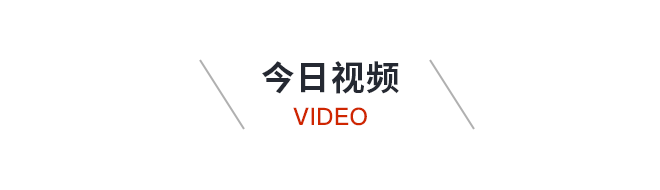










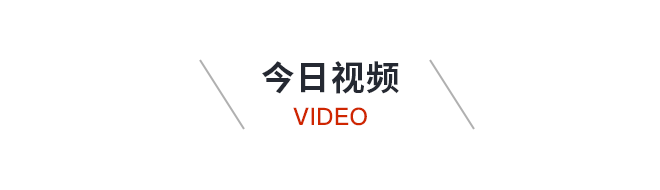

文章评论